
मागील लेखात मी त्यांच्याशी ज्या पद्धतीने आमच्या कॉन्फिगरेशनचा बॅकअप घेऊ शकतो याबद्दल बोलत होतो आमचे LXDE डेस्कटॉप वातावरणअसो, आता आता एक्सएफसीई वापरकर्त्यांसाठी पाळी आली आहे.
तरी अशी साधने आहेत जी प्रक्रिया स्वयंचलित करू शकतात, त्यापैकी बरेच, बहुतेक नसल्यास, सहसा पूर्ण बॅकअप घेतात जे जेव्हा आम्हाला फक्त काही गोष्टींचा बॅक अप घ्यायचा असतो तेव्हा ते नेहमीच सर्वोत्कृष्ट नसतात.
दुर्दैवाने काहीतरी नेहमीच हरवले असले तरी या कार्यक्रमांमधील बरेच लोक आपल्याला कोणत्या गोष्टीचा बॅक अप घ्यायचे हे निवडण्याची परवानगी देतात.
तरी एक्सएफसीई डेस्कटॉप वातावरणात बरेच साधने आणि तंत्रज्ञान वापरतात डीकॉन्फ कॉन्फिगरेशन द्रुतपणे निर्यात केले जाऊ शकत नाही साध्या बॅकअप सोल्यूशनसाठी.
या डेस्कटॉप वातावरणासाठी बॅकअप तयार करण्याच्या शोधात त्यांना फाईल सिस्टम वापरुन एक तयार करणे आवश्यक आहे.
आपण एक एक्सएफसीई बॅकअप तयार करण्याच्या विचारात असाल तर आपण फायली संकलित करून जतन कराव्यात गंभीर डेस्कटॉपवरून ~ /.config फोल्डरमध्ये.
एक्सएफसीई बॅकअप तयार करीत आहे
त्यांनी हे लक्षात ठेवले पाहिजे की कॉन्फिगरेशन फोल्डरमध्ये प्रत्येक गोष्टीचा बॅक अप घेण्याऐवजी फायलींचा बॅक अप घेण्यापेक्षा बरेच जागा घेईल.
त्यासाठी आपण टर्मिनल उघडणार आहोत आणि त्यात आपण पुढील कमांड कार्यान्वित करणार आहोत.
tar -czvf full-backup.tar.gz ~/.config
हे यास थोडा वेळ लागेल, आपल्या फोल्डरमध्ये असलेल्या माहितीच्या आधारावर.
प्रक्रिया समाप्त झाल्यावर त्यांच्याकडे आधीपासूनच डांबरी फाइल असेल जी त्यांनी जतन करू, हलवू किंवा त्यांच्या मनात जे काही आहे ते करू शकेल.
पर्याय म्हणून आपल्याकडे एक्सएफसीई फायलींची बॅकअप कॉपी तयार करण्याची शक्यता आहे. टर्मिनलवर प्रक्रिया सुरू करण्यासाठी आपण पुढील कमांड कार्यान्वित करणार आहोत.
mkdir -p ~/Desktop/xfce-desktop-backup
mkdir -p ~/Desktop/xfce-desktop-backup/thunar
mkdir -p ~/Desktop/xfce-desktop-backup/xfce-settings
cp -R ~/.config/Thunar/ ~/
cp -R ~/.config/xfce4/ ~/
mv ~/xfce4 ~/Desktop/xfce-desktop-backup/xfce-settings
mv ~/Thunar ~/Desktop/xfce-desktop-backup/xfce-settings
परिच्छेद जे झुबंटू वापरकर्ते आहेत त्यांच्या बाबतीत काही कृती करणे आवश्यक आहे त्यापैकी अधिक म्हणजे झुबंटु फोल्डर कॉन्फिगरेशन निर्देशिकेत कॉपी करणे.
mkdir -p ~ / Desktop / xfce-desktop-backup / xubuntu-settings
cp -R ~ / .config / xubunu ~ ~ /
mv xubuntu ~ / Desktop / xfce-desktop-backup / xubuntu-settings
Ya सर्व काही त्याच्या जागी असल्यामुळे आम्ही सर्व डेटासह कॉम्प्रेस्ड फाईल तयार करण्यासाठी खालील कमांड कार्यान्वित करणार आहोत.
tar -czvf xfce4-backup.tar.gz ~/Desktop/xfce-desktop-backup
बॅकअप थीम आणि चिन्ह
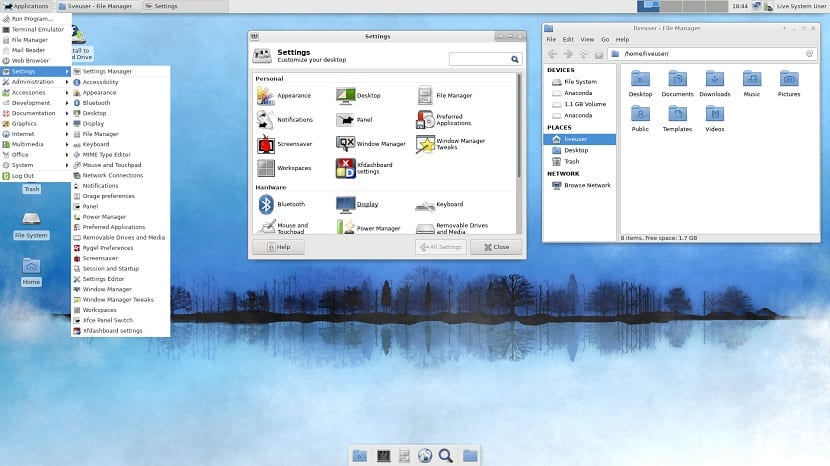
त्यांनाही कसे कळले पाहिजेडेस्कटॉप वातावरणाची सेटिंग्ज आणि व्हिज्युअल बाबींचा भाग म्हणजे थीम्स आणि चिन्ह, तर आम्ही या मार्गाचा बॅकअप खालीलप्रमाणे घेऊ शकतो.
त्यांना हे माहित असावे की जिथे ते संग्रहित आहेत तेथे दोन संभाव्य मार्ग आहेत, जेथे फाइल सिस्टमच्या मुळाशी असलेल्या "/ usr" फोल्डरमध्ये सर्वात सामान्य मार्ग आहे. हे सहसा असलेले आणखी एक स्थान "/ होम" मधील वैयक्तिक फोल्डरच्या आत असते.
ते पुरेसे आहे की ते फोल्डर शोधतात आणि ज्यात ते बॅक अप घेतील अशा फोल्डरमध्ये असतात.
/ usr / सामायिक / प्रतीक y / यूएसआर / सामायिक / थीम किंवा मध्ये ~ / .िकॉन्स y ~ / .themes.
Ya आपली चिन्हे आणि थीम कुठे संचयित केल्या आहेत हे जाणून घेण्यासाठी, फक्त खालील आदेश चालवा आपण ज्याचा बॅकअप घेणार आहात तेथे आपण ज्या पथात संग्रहित केला आहे तेथे "पथ" पुनर्स्थित करत आहे:
tar -cvpf bakcup-iconos.tar.gz ruta
tar -cvpf bakcup-themes.tar.gz ruta
आता सर्व सानुकूल थीम आणि चिन्हे टारजीझेड फायलींमध्ये आहेत, बॅकअप पूर्ण झाला आहे आणि आपण मेघवर संकुचित फायली, इतर हार्ड ड्राईव्हवर यूएसबी किंवा त्यांच्या मनात जे काही असेल ते जतन करू शकता.
एकदा बॅकअप पूर्ण झाल्यावर आपण सिस्टम बदलू शकता, कॉन्फिगरेशन दुसर्या संगणकावर पास करू शकता, ते सामायिक करू शकता किंवा आपल्यास जे करण्यास आवडेल ते करू शकता.
एक्सएफसीई बॅकअप पुनर्संचयित कसे करावे?
टर्मिनल वरून डेटा पुनर्संचयित करण्यासाठी आपण पुढील कमांड कार्यान्वित करणार आहोत.
tar -xzvf full-backup.tar.gz -C ~/
O केवळ एक्सएफसीई पुनर्संचयित करण्याच्या बाबतीतः
tar -xzvf xfce4-backup.tar.gz -C ~/
cd xfce-desktop-backup/xfce-settings
mv * ~/.config
cd xfce-desktop-backup/thunar
mv * ~/.config
Y शेवटी थीम आणि चिन्हांच्या बाबतीतः
tar -xzvf icons-backup.tar.gz -C ~/
tar -xzvf themes-backup.tar.gz -C ~/
sudo tar -xzvf icons-backup.tar.gz -C /usr/share/
sudo tar -xzvf themes-backup.tar.gz -C /usr/share/
खूप दूरपर्यंत, मी बॅकअप सानुकूल आयएसओ तयार करण्यासाठी स्वतःचे साधन असलेले एमएक्स लिनक्स वापरत आहे. एक्सएफसीई डेस्कटॉप वापरा. इतर उबंटू-व्युत्पन्न डिस्ट्रॉजमध्ये, पिंगूय बिल्डर वापरला जाऊ शकतो, तो बॅकअप आयएसओ प्रतिमा तयार करण्यासाठी देखील उत्तम कार्य करते. नुकताच मी झुबंटु 18.04 पर्यंत वापरला, परंतु मी एमएक्स लिनक्स 17.1 वर गेलो, नेत्रदीपक, यात वापरकर्त्यासाठी इतर अनेक साधने आहेत आणि ती देखील डेबियन स्थिरवर आधारित आहे.
खरे आहे, मी सर्व्हरद्वारे स्थापित केलेले एमएक्स 16 वापरतो ... परंतु मी हे डीस्ट्रो किती स्थिर आणि हलके आणि मजबूत बांधले आहे हे सामायिक करतो, परंतु एक्सएफसीईची रचना जाणून घेण्यासाठी ही व्यायामाची किंमत आहे. या लेखाबद्दल धन्यवाद.